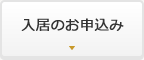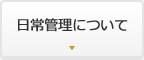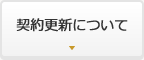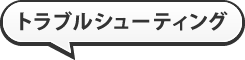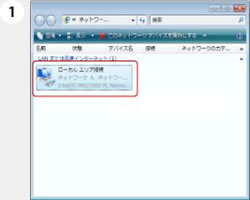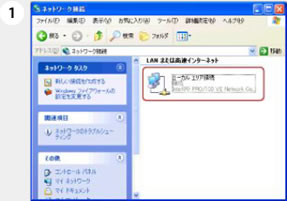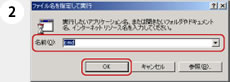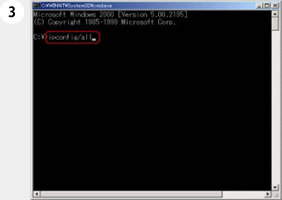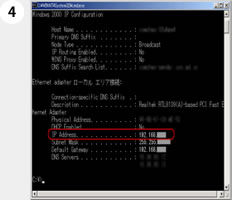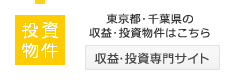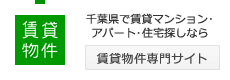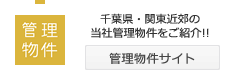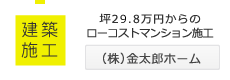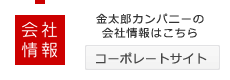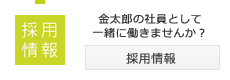- ケーブルが差し込めない。
- ・ケーブル、差込口は間違っていませんか?
・LANインターフェースとTELを間違っていませんか?
⇒「パソコンの接続方法」をご参照ください。
※パソコンがLAN対応かどうかは、パソコンのマニュアルなどでご確認ください。
パソコンがLAN対応できない場合は、LANカードもしくはLANボードが必要になります。 - ページが表示されない。
- 設定は間違っていませんか?ブラウザ(IE など)を一度再起動してください。
⇒ ご利用パソコンのOSがWindowsの場合「Windowsの設定方法」をご参照ください。
ご利用パソコンのOSがMacintoshの場合「Macintoshの設定方法」をご参照ください。 - パソコンのIP アドレスを確認したい。
- 【Windows7/WindowsVistaの場合】
①「ローカルエリア接続」をダブルクリックします(「Windowsの設定方法/Windows7/Windows Vista」をご参照ください)。
②「詳細」ボタンをクリックします。
③「IPv4 IPアドレス」欄にご利用のパソコンのIPアドレスが表示されます。
①「ローカルエリア接続」をダブルクリックします(「Windowsの設定方法/WindowsXP」をご参照ください)。
②「サポート」タブをクリックします。
③「IPアドレス」欄にご利用のパソコンのIPアドレスが表示されます。
①「スタート」→「ファイル名を指定して実行」をクリックしてください。
②「名前」欄に『cmd』と入力し、「OK」ボタンをクリックしてください。
③半角英数字で『ipconfig/all』と入力して、[Enter] キーを押します。
④「IP Address」にご利用のパソコンのIPアドレスが表示されます。
- 突然つながらなくなった。
- ・IP アドレスは正しいですか?
⇒トラブルシューティング「Q3.IP アドレスの確認方法」をご参照ください。
・ケーブルは正しく接続されていますか?
⇒「パソコンの接続方法」をご参照ください。
・アンチウイルスソフトをインストールしていませんか?
⇒次項「Q5」をご参照ください。 - アンチウイルスソフト(セキュリティ系)ソフトをインストールしたらつながらなくなった。
-
ソフトの設定が正しく行われていない可能性があります。
・ノートン :インターネットセキュリティ(シマンテック社製品)
・ノートン :パーソナルファイアウォール(シマンテック社製品)
・ウィルスバスター:インターネットセキュリティ(トレンドマイクロ社製品)
・マカフィー :インターネットセキュリティ(マカフィー社製品)
・マカフィー :トータルプロテクション(マカフィー社製品)
・イーセット :スマートセキュリティ(キャノンシステムソリューションズ社製品)
・カスペルスキー :インターネットセキュリティ(ジャストシステム社製品)
※各ソフトの設定方法はサポート対象外となります。各ソフトのマニュアルを参照するか、各ソフト会社へお問合せください。 - 「LANまたは高速インターネット」内の「ローカルエリア接続」がない。
- 「ネットワークブリッジ」内に「ローカルエリア接続」がありませんか?
そのままではご利用いただけないため、「ローカルエリア接続」を右クリックして「ブリッジから削除」を選択してください。
設定後、「LANまたは高速インターネット」内にあるかご確認ください。 - 電話が使えなくなった。
- 電話ケーブルは正しく接続されていますか?
⇒「パソコンの接続方法」をご参照ください。 - メールの送信ができない。
- Outbound Port 25 Blocking(OP25B)による迷惑メール対策の影響が考えられます。
お客様がご利用のメールアドレスにおいて、メールサーバーがサブミッションポート(TCP587 番)に対応している場合は、
これらのポートを使用することで、メール送信が可能です。
サブミッションポートの対応状況およびメール設定方法につきましてはご利用のメールサービス提供元にご確認ください。
※プロバイダごとに設定が違う場合がございますので、ご契約のプロバイダにお問合せください。 - インターネットへ接続しようとするとID、パスワードの認証画面が表示される。
- 当社のサービスを使用する場合、IDおよびパスワードなど接続のための認証はございません。
無線アクセスポイントを使用して無線LAN接続で構成している場合、認証画面が表示されることがございます。
有線(LANケーブル)接続でご確認ください。
無線LANアクセスポイントの設定、接続方法についてはサポート対象外となります。メーカーへお問合せください。